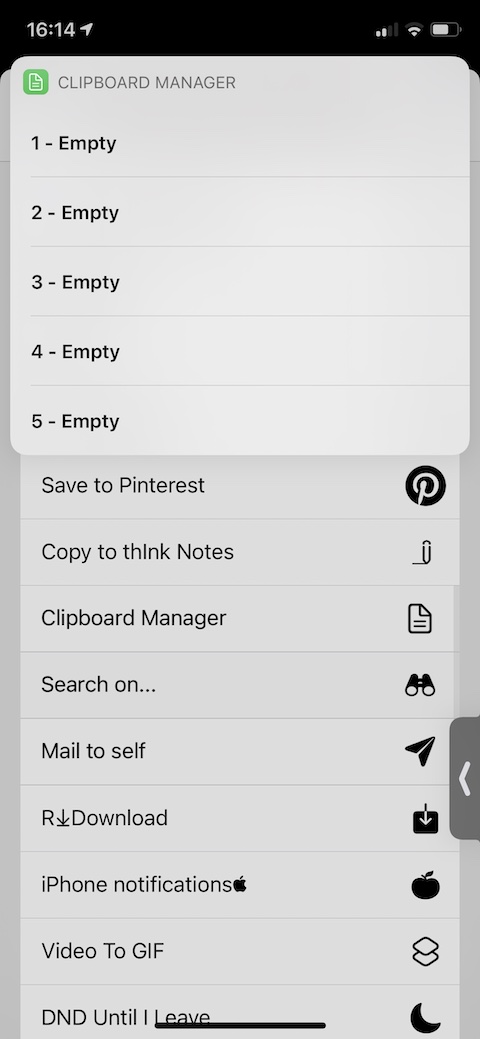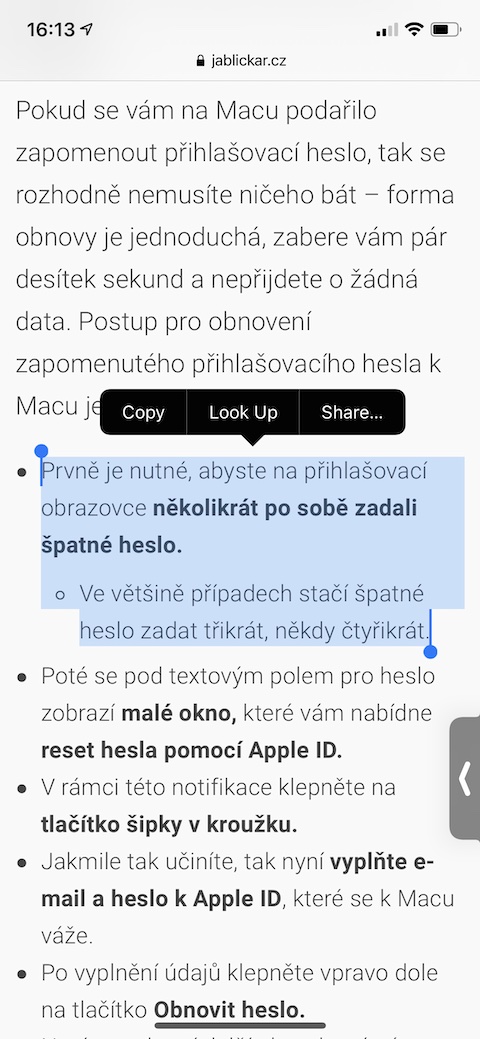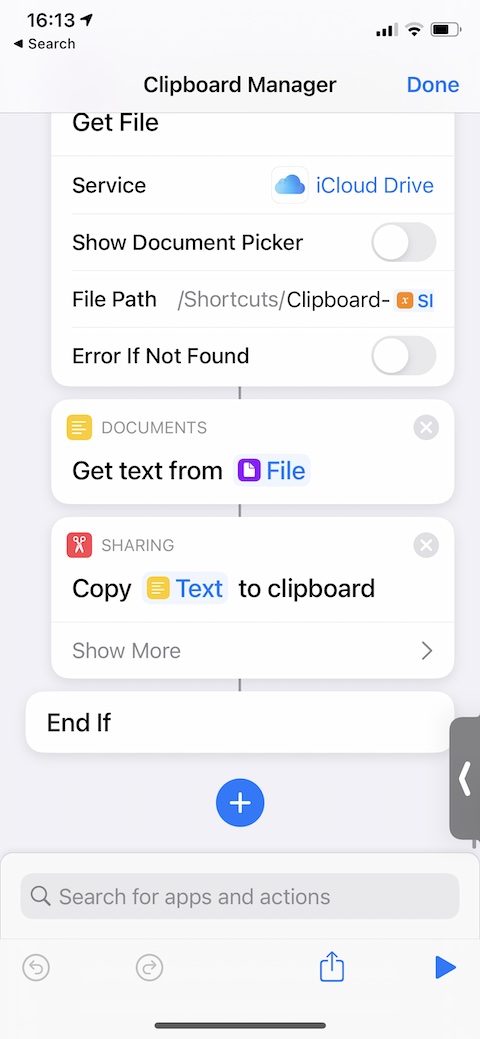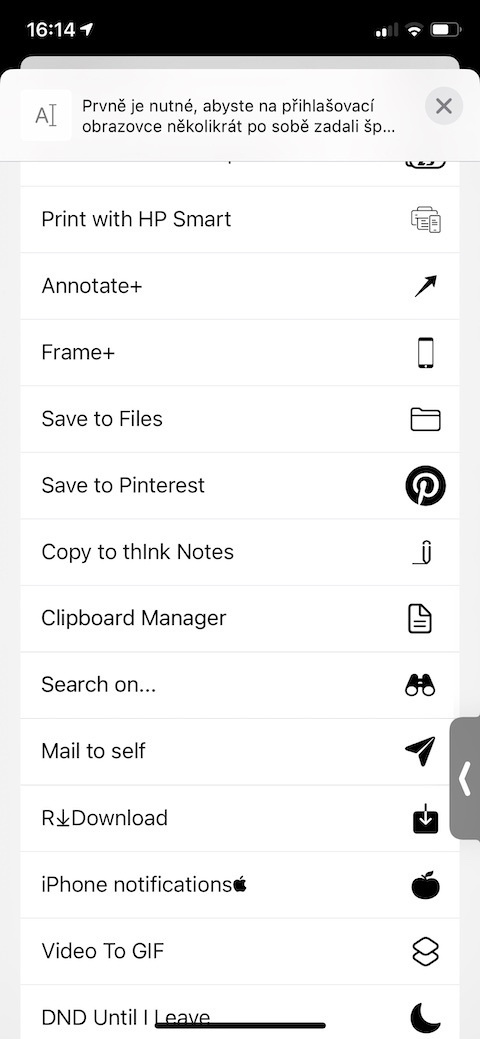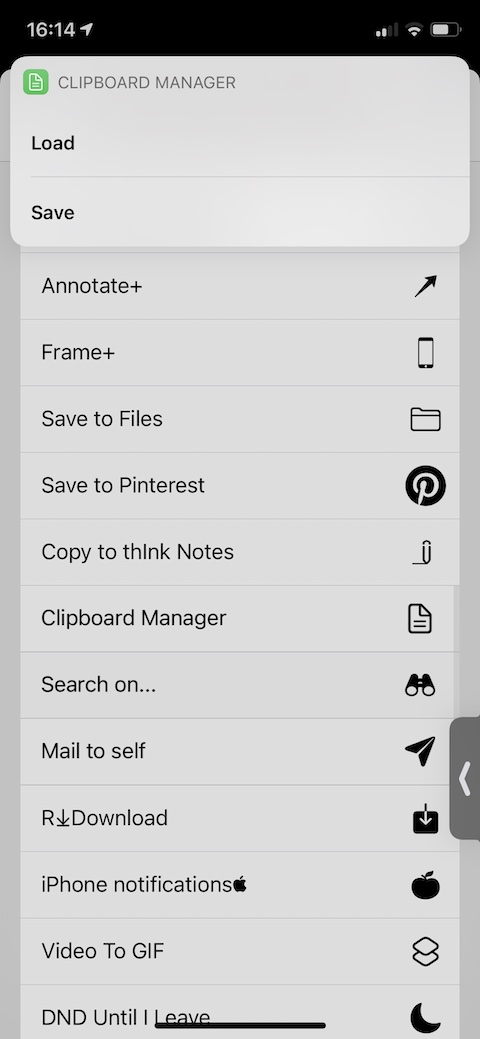ಈ ಲೇಖನದಲ್ಲಿಯೂ, ನಾವು iOS ಗಾಗಿ ಕೆಲವು ಉಪಯುಕ್ತ ಶಾರ್ಟ್ಕಟ್ಗಳನ್ನು ಹತ್ತಿರದಿಂದ ನೋಡುತ್ತೇವೆ. ಆಯ್ಕೆಯು ಕ್ಲಿಪ್ಬೋರ್ಡ್ ಮ್ಯಾನೇಜರ್ ಎಂಬ ಉಪಕರಣದ ಮೇಲೆ ಬಿದ್ದಿತು. ಅದರ ಹೆಸರೇ ಸೂಚಿಸುವಂತೆ, ಇದು ಕ್ಲಿಪ್ಬೋರ್ಡ್ನೊಂದಿಗೆ ಉತ್ತಮವಾಗಿ ಕಾರ್ಯನಿರ್ವಹಿಸಲು ಮತ್ತು ನಿಮ್ಮ ಐಫೋನ್ನಲ್ಲಿ ಪಠ್ಯವನ್ನು ನಕಲಿಸಿ ಮತ್ತು ಅಂಟಿಸಿ ಸಹಾಯ ಮಾಡುವ ಉಪಯುಕ್ತ ಸಾಧನವಾಗಿದೆ.
ಇದು ಆಗಿರಬಹುದು ನಿಮಗೆ ಆಸಕ್ತಿ
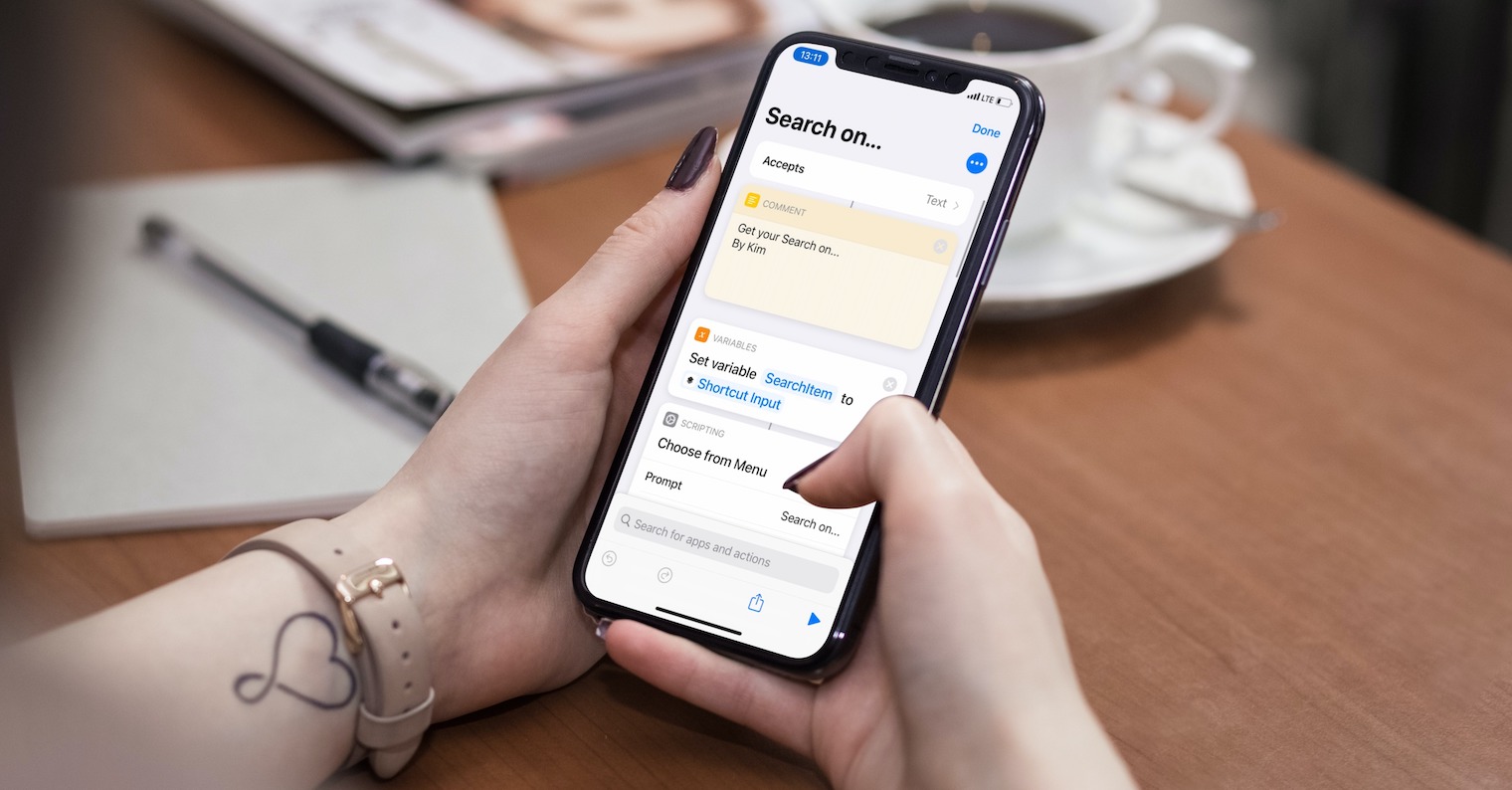
ಕ್ಲಿಪ್ಬೋರ್ಡ್ ಒಂದು ವೈಶಿಷ್ಟ್ಯವಾಗಿದ್ದು ಅದು ಪ್ರತಿಯೊಂದು ಆಪಲ್ ಸಾಧನದ ಸ್ವಯಂ-ಸ್ಪಷ್ಟ ಭಾಗವಾಗಿದೆ. ನಿಮ್ಮ iPhone, iPad ಅಥವಾ Mac ನಲ್ಲಿ ನೀವು ಯಾವುದೇ ಪಠ್ಯವನ್ನು ನಕಲಿಸಿದರೆ, ಅದನ್ನು ಸ್ವಯಂಚಾಲಿತವಾಗಿ ಕ್ಲಿಪ್ಬೋರ್ಡ್ನಿಂದ ಅಂಟಿಸಲಾಗುತ್ತದೆ, ನೀವು ಅದನ್ನು ಹೊಸ ಸ್ಥಳದಲ್ಲಿ ಅಂಟಿಸುವವರೆಗೆ ಅಥವಾ ಹೊಸದಾಗಿ ನಕಲಿಸಿದ ವಿಷಯದೊಂದಿಗೆ ಅದನ್ನು ಬದಲಾಯಿಸುವವರೆಗೆ ಅದು ಉಳಿಯುತ್ತದೆ. ನಮ್ಮಲ್ಲಿ ಅನೇಕರಿಗೆ ಐಫೋನ್ ಅಥವಾ ಐಪ್ಯಾಡ್ ಪ್ರಾಯೋಗಿಕವಾಗಿ ಎರಡನೇ ಕಚೇರಿಯಾಗಿರುವುದರಿಂದ, ನಮ್ಮಲ್ಲಿ ಅನೇಕರು ಒಂದು ಬ್ಯಾಚ್ ಪಠ್ಯವನ್ನು ಸರಳವಾಗಿ ನಕಲಿಸಲು ಮತ್ತು ಅಂಟಿಸಲು ಸಾಕಾಗುವುದಿಲ್ಲ - ಕೆಲವೊಮ್ಮೆ ಹಲವಾರು ಪಠ್ಯಗಳೊಂದಿಗೆ ಏಕಕಾಲದಲ್ಲಿ ಕೆಲಸ ಮಾಡುವುದು ಅವಶ್ಯಕ. ಕ್ಲಿಪ್ಬೋರ್ಡ್ ಮ್ಯಾನೇಜರ್ ಎಂಬ ಅಪ್ಲಿಕೇಶನ್, ಪಠ್ಯ ಅಥವಾ ಚಿತ್ರಗಳಿಗಾಗಿ ನಿಮಗೆ ಐದು "ಸ್ಲಾಟ್ಗಳನ್ನು" ನೀಡುತ್ತದೆ, ಈ ಉದ್ದೇಶಗಳಿಗಾಗಿ ಪರಿಪೂರ್ಣವಾಗಿದೆ. ಪಠ್ಯ ಅಥವಾ ಚಿತ್ರವನ್ನು ನಕಲಿಸಿದ ನಂತರ, ನೀವು ಕೊಟ್ಟಿರುವ ಶಾರ್ಟ್ಕಟ್ ಅನ್ನು ರನ್ ಮಾಡಿ ಮತ್ತು ನೀವು ನೀಡಿರುವ ವಿಷಯವನ್ನು ಸೇರಿಸಲು ಬಯಸುವ ಸ್ಲಾಟ್ ಅನ್ನು ಆಯ್ಕೆ ಮಾಡಿ. ಹೊಸ ಸ್ಥಳದಲ್ಲಿ ವಿಷಯವನ್ನು ಸೇರಿಸುವಾಗ, ನೀವು ಮಾಡಬೇಕಾಗಿರುವುದು ಶಾರ್ಟ್ಕಟ್ ಅನ್ನು ಪ್ರಾರಂಭಿಸುವುದು, ಸೂಕ್ತವಾದ ಸ್ಲಾಟ್ ಅನ್ನು ಆಯ್ಕೆಮಾಡಿ ಮತ್ತು ವಿಷಯವನ್ನು ಬಯಸಿದ ಸ್ಥಳಕ್ಕೆ ಸೇರಿಸುವುದು.
ಶಾರ್ಟ್ಕಟ್ ಅನ್ನು ನಾವೇ ಪ್ರಯತ್ನಿಸಿದ್ದೇವೆ - ಇದು ತ್ವರಿತವಾಗಿ ಮತ್ತು ವಿಶ್ವಾಸಾರ್ಹವಾಗಿ ಕಾರ್ಯನಿರ್ವಹಿಸುತ್ತದೆ. ಇದನ್ನು ಸ್ಥಾಪಿಸಿದ ನಂತರ, ಶಾರ್ಟ್ಕಟ್ಗಳ ಅಪ್ಲಿಕೇಶನ್ ಅನ್ನು ಪ್ರಾರಂಭಿಸಿ ಮತ್ತು ಕ್ಲಿಪ್ಬೋರ್ಡ್ ಮ್ಯಾನೇಜರ್ ಶಾರ್ಟ್ಕಟ್ ಟ್ಯಾಬ್ನ ಮೇಲಿನ ಬಲಭಾಗದಲ್ಲಿರುವ ಮೂರು ಚುಕ್ಕೆಗಳನ್ನು ಟ್ಯಾಪ್ ಮಾಡಿ. ನಂತರ ಮತ್ತೆ ಮೇಲಿನ ಬಲ ಮೂಲೆಯಲ್ಲಿರುವ ಮೂರು ಚುಕ್ಕೆಗಳ ಮೇಲೆ ಟ್ಯಾಪ್ ಮಾಡಿ ಮತ್ತು ಹಂಚಿಕೆ ಟ್ಯಾಬ್ಗೆ ಶಾರ್ಟ್ಕಟ್ ಸೇರಿಸುವ ಆಯ್ಕೆಯನ್ನು ಸಕ್ರಿಯಗೊಳಿಸಿ.
ನೀವು ಕ್ಲಿಪ್ಬೋರ್ಡ್ ಮ್ಯಾನೇಜರ್ ಶಾರ್ಟ್ಕಟ್ ಅನ್ನು ಇಲ್ಲಿ ಡೌನ್ಲೋಡ್ ಮಾಡಬಹುದು.